لماذا أستخدم تطبيق Notion لتنظيم حياتي
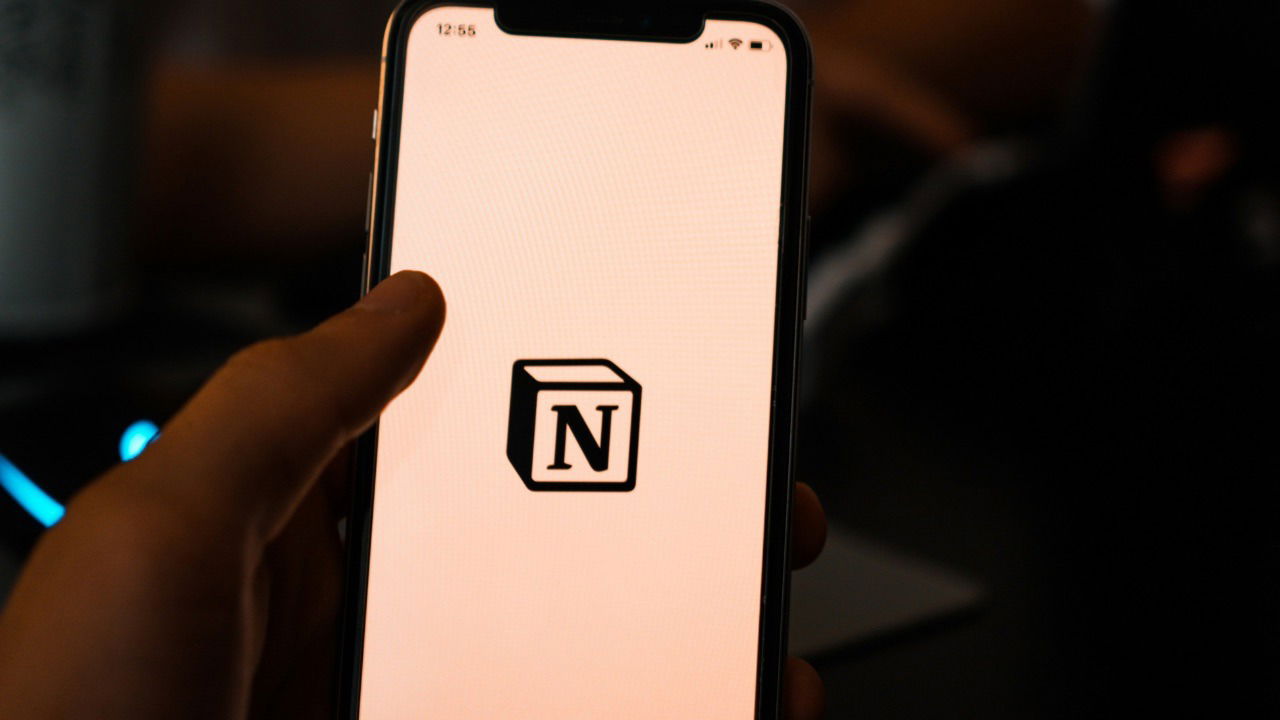
يحتوي عقلي على أفكار أكثر مما أعرف تقريبًا ما يجب فعله، وقد أحدث تخزين هذه الأفكار رقميًا في Notion، ثم تنظيمها، تغييرًا جذريًا في قواعد اللعبة. فيما يلي الأسباب التي تجعلني أستخدم تطبيق Notion فوق كل الخيارات الأخرى.
1. يعمل Notion بشكل جيد على جميع الأجهزة
لقد استخدمت أدوات مشابهة لـ Notion، وبينما كانت تطبيقات الويب وسطح المكتب الخاصة بهم مصممة بشكل جميل، إلا أن إصدارات الأجهزة المحمولة لم تكن كذلك في كثير من الأحيان. وهذا هو أحد الأسباب التي تجعلني أوصي بالتبديل من Evernote إلى Notion. أواجه مشكلة معاكسة مع Apple Notes: أحب تطبيقات Notes للهاتف المحمول، لكني لا أحب تخطيط سطح المكتب.
أستخدم Notion على هاتفي الذكي وجهازي اللوحي، وبينما كنت أستخدم تطبيق الويب سابقًا في متصفحي، فقد قمت منذ ذلك الحين بتنزيل تطبيق Mac الكامل. تجربة Notion متسقة عبر جميع الأجهزة، ويمكنني حساب عدد الأخطاء التي واجهتها على يد واحدة.
عندما تظهر أخطاء في تطبيق Notion، عادةً ما يتم حلها قبل مرور وقت طويل.
2. يعد تطبيق Notion واحدًا من أسهل التطبيقات للتنقل
إلى جانب الوظائف، أحب أيضًا أن واجهة Notion سهلة التنقل. حتى لو كنت أرغب في العثور على قائمة التسوق الخاصة بي أثناء تواجدي في متجر البقالة، فلن يستغرق الأمر سوى بضع ثوانٍ.
تتيح لك قائمة الهامبرغر الخاصة بـ Notion الكشف عن صفحاتك وإخفائها حسب راحتك. عادةً ما أقوم بإخفاء الشريط الجانبي عندما أكتب أو أحتاج إلى قراءة صفحة معينة. ومع ذلك، أحب أن يكون مرئيًا عندما أقوم بإنشاء صفحات جديدة، لأنه يسمح لي بتنظيم كل شيء بسهولة. عند استخدام Apple Notes على سطح المكتب، لم أتمكن في كثير من الأحيان من إغلاق الشريط الجانبي بكل ملاحظاتي الأخرى.

يحتوي Notion أيضًا على رموز واضحة للتعليقات وتحديثات الصفحة وميزات أكثر تقدمًا مثل تغيير الخط.

3. الفكرة تجعل من السهل ربط الصفحات
بدأت الملاحظات فقط في السماح للمستخدمين بالارتباط بشكل فعال في iOS/iPadOS 17 وmacOS Sonoma. يعد Evernote جيدًا جدًا في هذا الصدد أيضًا، لكني لا أحب وظائف OneNote في هذا المجال. يعد Notion من بين التطبيقات التي تسهل إضافة روابط الصفحة إلى أجزاء من النص الخاص بك.
عندما أستخدم Notion على جهازي اللوحي أو الهاتف الذكي، كل ما علي فعله هو النقر على جزء من النص ثم النقر على رمز الرابط. وبمجرد القيام بذلك، يمكنني الارتباط بأي صفحة داخل التطبيق. أدير موقعًا إلكترونيًا للسفر، وهذه الميزة تجعل من السهل ربط تقويمي وأهدافي والمزيد. وبالمثل، يمكنني ربط إجراءات التمرين وقوائم الطعام في نفس المستندات.

ومع ذلك، الميزة الأساسية لـ Notion هي أنه يمكنك إنشاء صفحات داخل صفحات. كل ما عليك فعله هو النقر / على لوحة المفاتيح واختر صفحة لجعل واحدة من الصفر. يمكنك أيضًا الارتباط بالصفحات الموجودة من خلال خيار القائمة.

4. يتيح لك Notion تنظيم كل شيء في مساحات العمل
في حين أن تطبيقات إدارة المشاريع واسعة النطاق مثل Asana وClickUp تتيح لك إنشاء مساحات عمل جديدة، إلا أنه لا يمكنك ذلك في العديد من التطبيقات التي تساعدك في حياتك اليومية. يمكنك إنشاء دفاتر ملاحظات جديدة في OneNote والأدوات المشابهة، ولكنها ليست مثل إنشاء مساحة عمل كاملة. أحب أن أبقي مجالات حياتي المختلفة منفصلة عن بعضها البعض، وNotion مثالي لذلك.
على الرغم من أنني لا أملك سوى خطة Notion مجانية، إلا أنه يمكنني إنشاء أي عدد أريده من مساحات العمل. لدي أماكن مختلفة لحياتي الشخصية وتطوري، إلى جانب العمل الحر وأعمال التصوير الفوتوغرافي وتعلم اللغات والمزيد. يمكنك استخدام Notion لإدارة المشاريع وللتخلص من أفكارك فقط.

ومع ذلك، يجب أن أحذر من أن وجود عدد كبير جدًا من مساحات العمل قد يصبح مرهقًا. استخدم هذه فقط عندما يكون ذلك منطقيًا.
5. افتح علامات تبويب متعددة بسهولة داخل تطبيق Notion Desktop
السبب الأكبر وراء عدم استخدامي لتطبيق الويب الخاص بـ Notion هو أنه يمكنك فتح علامات تبويب متعددة داخل تطبيق سطح المكتب. أحاول إبقاء أقل عدد ممكن من علامات التبويب مفتوحة أثناء العمل، ولكن هذا مستحيل عندما تريد الوصول إلى صفحات Notion مختلفة من متصفحك.
لحسن الحظ، يعمل تطبيق Notion لسطح المكتب بشكل فعال مثل المتصفح الخاص به. اضغط على + أيقونة، واختر أي صفحة موجودة لفتحها في علامة تبويب جديدة. ومع ذلك، يجب أن أشير إلى أن هذه الميزة غير متوفرة على الهاتف المحمول.

بمجرد فتح علامة تبويب جديدة، ستراها في الجزء العلوي من نافذتك.

6. براعة
أستخدم Notion لتقويمات المدونات، والتخطيط لجلسات التمرين، وتحديد أهدافي الشهرية والسنوية، وإنشاء الفواتير، وغير ذلك الكثير. يحتوي التطبيق على العديد من الوظائف التي تجعله أداة ممتازة متكاملة: يمكنك بأمانة إدارة شركة بأكملها في التطبيق من خلال إنشاء موقع wiki، ووضع الإرشادات، والمزيد.
إذا كنت بحاجة إلى إنشاء الجداول، فإن Notion هو بديل سهل الاستخدام لجداول بيانات Google وMicrosoft Excel. وفي الوقت نفسه، فإن استخدامه كتطبيق لتدوين الملاحظات يعني أنك لن تضطر أيضًا إلى استخدام Apple Notes أو Google Keep.
7. يتكامل Notion مع العديد من التطبيقات الأخرى التي أستخدمها
على الرغم من روعة Notion في العديد من الأشياء، إلا أنه يتعين علي استخدام تطبيقات أخرى لبعض الوظائف. على سبيل المثال، Slack هو برنامجي المفضل للتواصل الاحترافي، وCanva هو المكان الذي أقوم فيه بالعديد من تصميماتي عبر الإنترنت.
يتكامل Notion مع العديد من التطبيقات، لذلك من السهل جدًا استخدامه كجزء من نظامي الرقمي. على سبيل المثال، يعد هذا واحدًا من أفضل عمليات تكامل إنتاجية Slack، حيث يمكنني إنشاء المهام داخل التطبيق.
يمكنك أيضًا استخدام Notion مع Trello وPinterest وخرائط Google والعديد من الأدوات الأخرى. تم بناء العديد منها في Notion؛ لقد قمت بتضمين خريطة Google في الصفحة أدناه كمثال واحد.

8. الفكرة تبدو جيدة
على الرغم من أن الميزات والوظائف مهمة، إلا أن أحد الأسباب التي تجعلني لا أزال أستخدم Notion هو جمالياتها القوية. تم تصميم التطبيق بشكل جميل ولكنه بسيط، ويمكنك تخصيص صفحاتك باستخدام الرموز التعبيرية (دون الحاجة إلى نسخها ولصقها من موقع ويب آخر).

أتمنى أن يكون لدى Notion خطوط أخرى، لكني أحب خطها الافتراضي، لذا فهذه ليست مشكلة كبيرة. بغض النظر عما إذا كنت تختار ضوء أو الوضع المظلم، كل شيء لا يزال يبدو رائعًا.
تمتزج أزرار وأيقونات Notion أيضًا بشكل جيد مع التصميم العام، وغالبًا ما أستخدمها مع أداة إنشاء الجدول على الصفحة عند إنشاء قوائم قراءة جديدة.
9. لدى Notion الكثير من القوالب المجانية التي تجعل تنظيم المعلومات أمرًا سهلاً
إلى جانب ميزاته المضمنة، ستجد الكثير من قوالب Notion المجانية لتحسين تجربتك. على سبيل المثال، أدير مدونة موقع السفر الخاص بي باستخدام قالب التقطته من السوق. وقد سهّل ذلك التركيز على ملء الجدول بالمهام وعدم القلق بشأن إنشائه من البداية.

لقد استخدمت العديد من قوالب Notion الأخرى أيضًا. تتضمن هذه القوالب القابلة للتخصيص جداول ورسوم بيانية لتتبع العملاء وإدارة دخلي الشهري. على سبيل المثال، يمكنني أن أوصي بمتتبع التمويل الشخصي هذا مع التشغيل الآلي. (ستحتاج إلى خطة مدفوعة إذا كنت تستخدم مخططًا واحدًا فقط يحتوي على هذه الميزة.)
من السهل جدًا إضافة القوالب وحفظها من Notion، حتى لو لم يتم تمكين خيار النسخ. ابحث عنها داخل تطبيق سطح المكتب أيضًا.

نظرًا لأنه يمكنك استخدام أدوات ربط الصفحات التي تمت مناقشتها أعلاه، فإنني أوصي بتطبيق Notion فوق كل التطبيقات الأخرى للحفاظ على كل شيء منظمًا. كان التحول إلى Notion لإدارة حياتي الشخصية والعملية أحد أفضل القرارات التي اتخذتها. حتى بدون الاشتراك في خطة مدفوعة، فإنك تحصل على عدد لا يحصى من الميزات التي إما غير متوفرة في أي مكان آخر أو أسهل في الاستخدام. تحقق أيضًا من أداة قص الويب الخاصة بـ Notion، والتي تعد واحدة من أفضل ملحقات Chrome.
حقوق الصورة: أونسبلاش. جميع لقطات الشاشة بواسطة داني مايوركا.
اشترك في النشرة الإخبارية لدينا!
يتم تسليم أحدث البرامج التعليمية لدينا مباشرة إلى صندوق البريد الوارد الخاص بك
